Keine ordnungsgemäße funktion der tasten, Die scannertasten funktionieren nicht richtig, Probleme mit dem touchscreen – HP ScanJet Pro 4500 fn1 Benutzerhandbuch
Seite 60: Probleme mit der scanleistung, Der scanner beginnt nicht sofort scannen, Die vorlagen werden sehr langsam gescannt
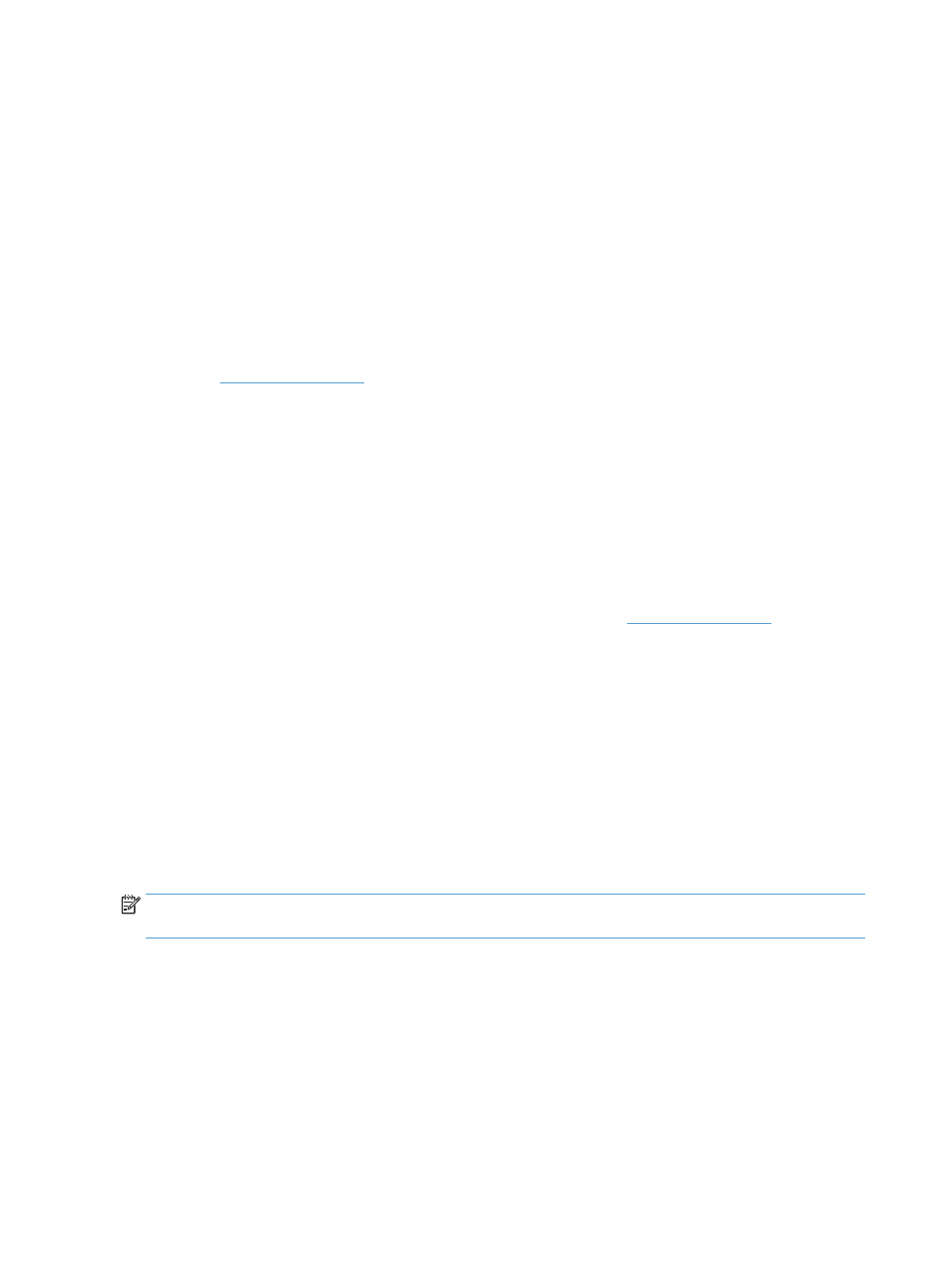
Keine ordnungsgemäße Funktion der Tasten
Die Scannertasten funktionieren nicht richtig
Drücken Sie nach jedem Schritt die Scan-Taste, um zu überprüfen, ob die Funktionsweise jetzt korrekt ist.
Wenn das Problem weiterhin auftritt, fahren Sie mit dem nächsten Schritt fort.
1.
Möglicherweise ist ein Kabel locker. Stellen Sie sicher, dass sowohl das USB- als auch das Netzkabel
korrekt angeschlossen sind.
2.
Schalten Sie den Scanner aus, warten Sie 30 Sekunden, und schalten Sie ihn wieder ein.
3.
Starten Sie den Computer neu.
4.
Wenn das Problem weiterhin auftritt, liegt ggf. ein Problem mit dem Touchscreen vor. Wenden Sie sich
unter
den HP Support.
Probleme mit dem Touchscreen
Probleme mit dem Touchscreen oder die Scannertasten funktionieren nicht wie erwartet
Die folgenden Symptome weisen auf ein Problem mit dem Bedienfeld des Scanners hin.
●
Probleme mit dem Touchscreen: Das Display ist leer, oder ein Teil des anzuzeigenden Inhalts fehlt.
●
Probleme mit den Tasten: Die Tasten reagieren nicht, oder beim Drücken einer Taste wird die falsche
Aktion ausgeführt (Beispiel: Einseitiger Scan nach dem Drücken der Taste „Scannen Duplex“).
Wenn derartige Probleme beim Scanner auftreten, wenden Sie sich unter
den HP
Support.
Probleme mit der Scanleistung
Der Scanner beginnt nicht sofort scannen
Vergewissern Sie sich, dass die Klappe des automatischen Vorlageneinzugs geschlossen und der Scanner
eingeschaltet ist.
Die Vorlagen werden sehr langsam gescannt
Beim Scannen zum Bearbeiten von Text wird die Scangeschwindigkeit durch das Programm zur optischen
Zeichenerkennung (OCR) verlangsamt. Dies ist normal. Warten Sie, bis die Vorlage gescannt wurde.
HINWEIS:
Windows: Für optimale OCR-Ergebnisse muss die Komprimierung durch den Scanner auf die
minimale Komprimierungsstufe eingestellt oder deaktiviert werden.
Wenn Sie mit einer höheren Auflösung als erforderlich scannen, erhöht sich die Scandauer. Außerdem wird
eine größere Datei erstellt, ohne dass sich zusätzliche Vorteile ergeben. Wenn Sie mit einer hohen Auflösung
scannen und die Scangeschwindigkeit erhöht werden soll, müssen Sie die Auflösung auf einen niedrigeren
Wert einstellen.
Der Scanner scannt nur eine Seite einer beidseitig bedruckten Seite
Vergewissern Sie sich, dass im ausgewählten Scan-Shortcut beidseitiges Scannen angegeben ist.
52
Kapitel 5 Lösen von Problemen
DEWW